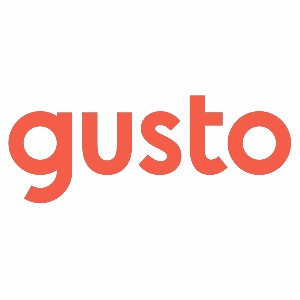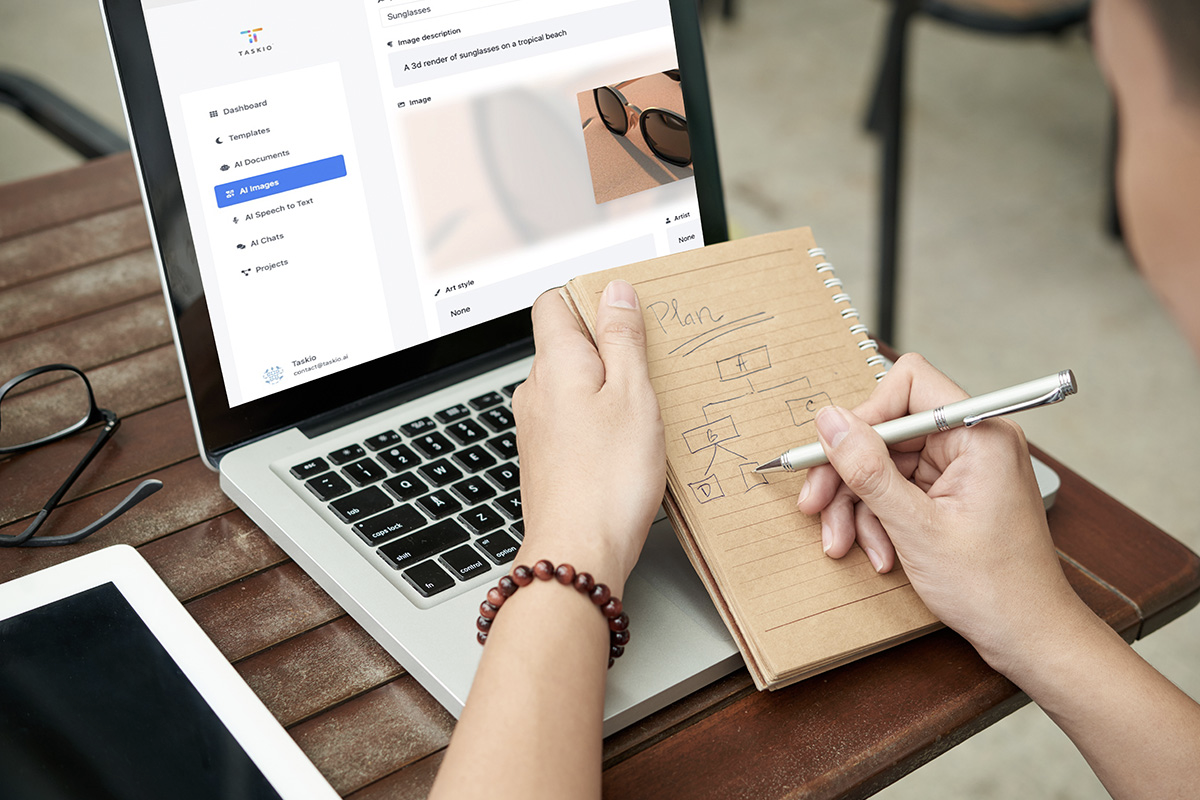Cara menggunakan pengenalan suara dan dikte iOS 16
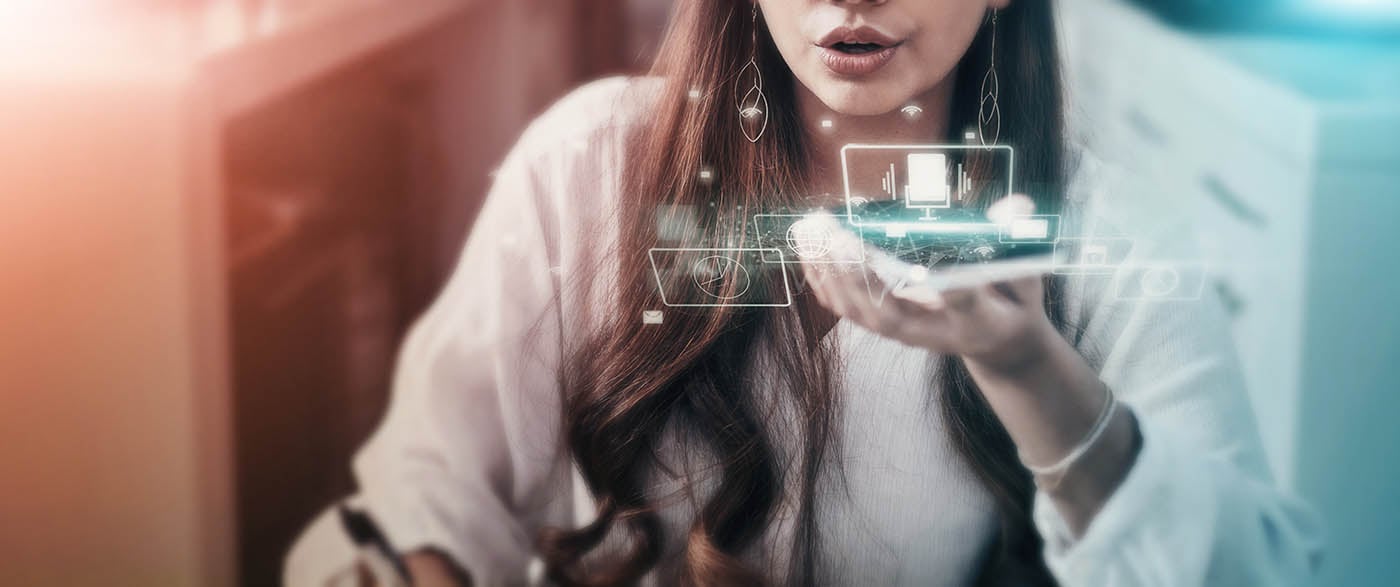
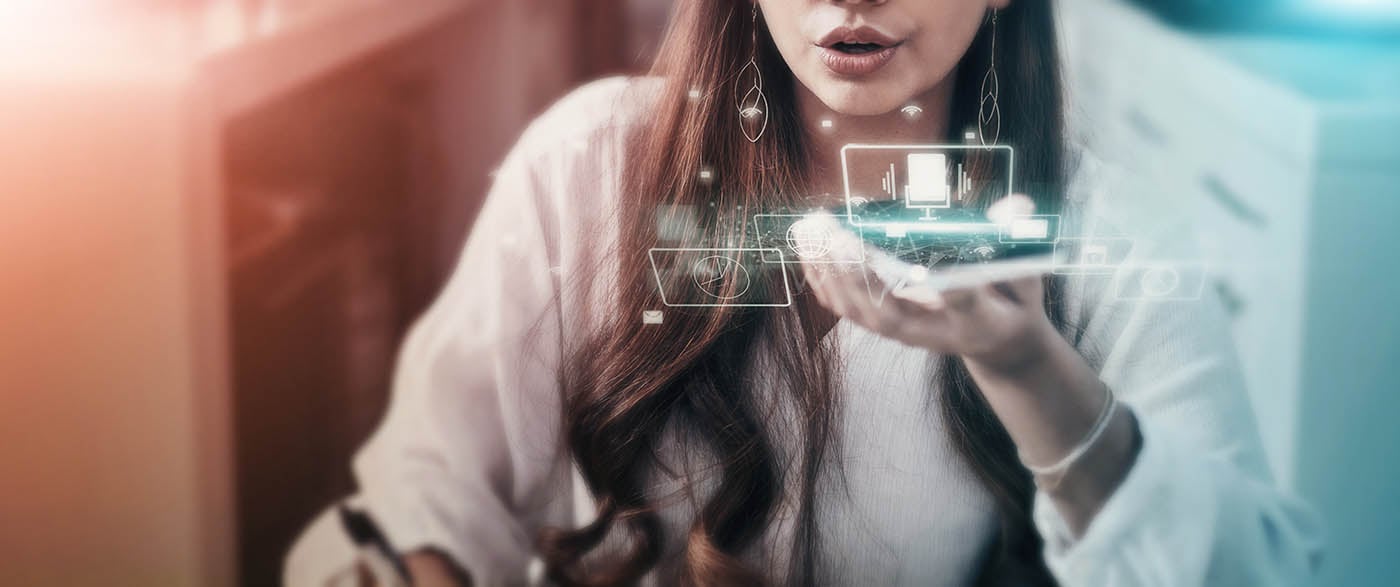
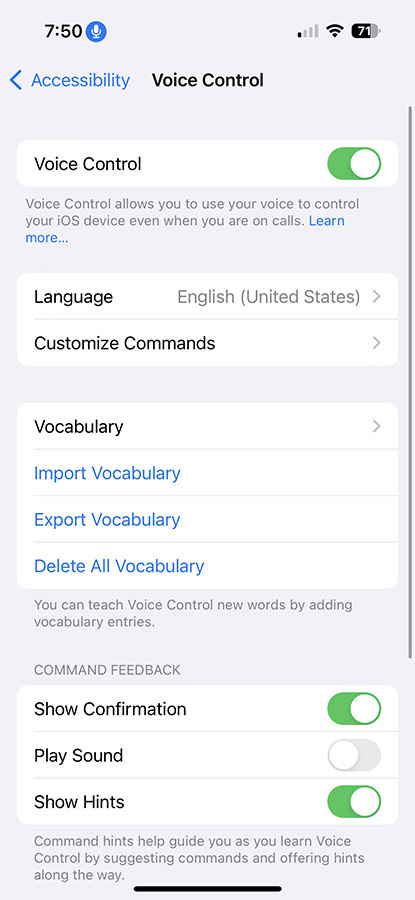
Pengguna iPhone dan iPad, pelajari cara menghemat waktu dan meningkatkan akurasi pengetikan dengan menggunakan fitur pengenalan suara dan dikte iOS 16 ini.
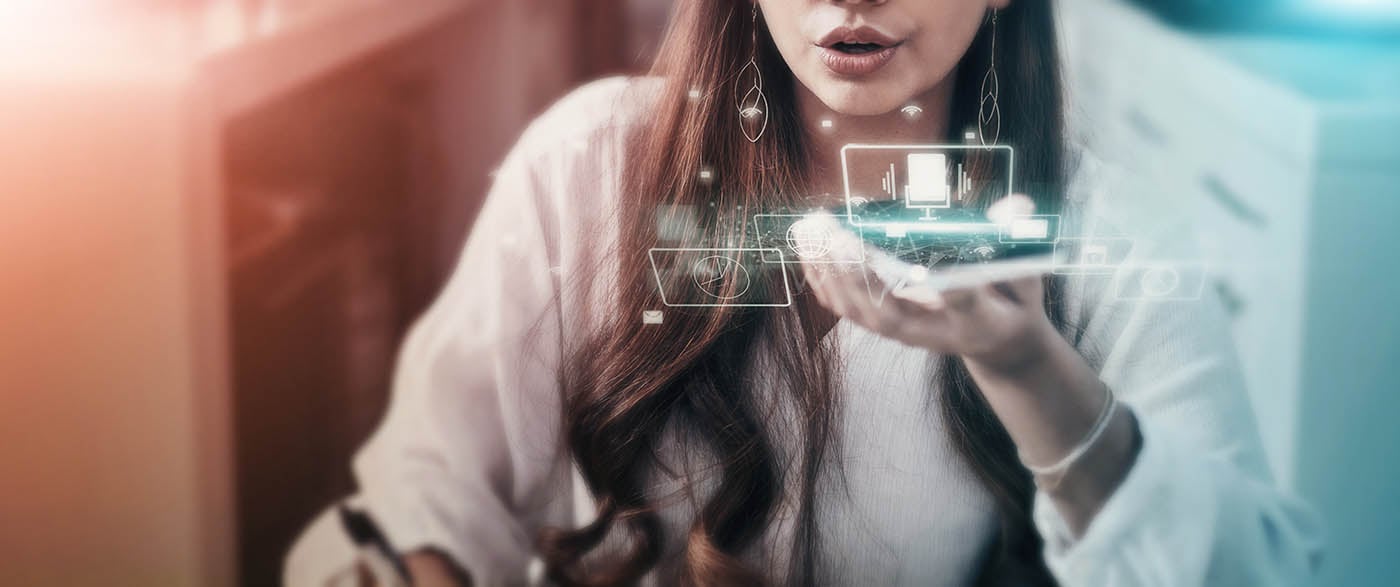
Pengenalan suara dan dikte telah berkembang pesat dalam beberapa tahun terakhir, dan dengan fitur iOS 16 yang diperbarui, keduanya dapat menjadi alat yang ampuh untuk meningkatkan produktivitas dan akurasi saat menulis e mail, membalas pesan, atau mengetik dokumen di Mac, iPhone, atau iPad Anda.
Dalam tutorial ini, saya akan mengajari Anda cara menggunakan fitur pengenalan suara dan dikte iOS 16 yang kuat untuk menghemat waktu dan meningkatkan akurasi dalam tugas sehari-hari Anda.
Lompat ke:
Cara menggunakan Kontrol Suara di iOS 16
Sejak iOS 13, pengguna Apple dapat mengontrol iPhone atau iPad mereka sepenuhnya melalui kontrol suara. Untuk mengaktifkan fitur Kontrol Suara di iPhone atau iPad yang menjalankan iOS 16 atau lebih baru, ikuti langkah-langkah berikut:
- Buka Pengaturan dan pilih Aksesibilitas.
- Pilih Kontrol Suara, lalu pilih Atur Kontrol Suara (Gambar A).
- Tetapkan bahasa pilihan Anda dan tekan Lanjutkan saat diminta.
- Tekan Selesai untuk menyelesaikan pengaturan.
Gambar A
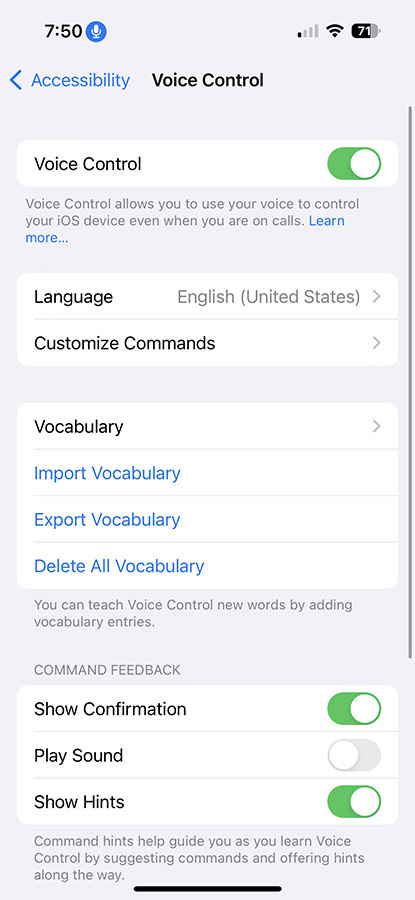
Pengunduhan akan dimulai di latar belakang. Setelah pengunduhan selesai, ikon mikrofon akan muncul di bilah standing perangkat Anda yang menunjukkan bahwa Kontrol Suara aktif. Sekarang Anda dapat berinteraksi dengan menggunakan suara Anda untuk melakukan tugas-tugas umum seperti menggesek, mengetuk sesuatu di layar.
Anda dapat mempelajari lebih lanjut mengenai fitur Kontrol Suara dan perintah yang tersedia di dokumentasi Dukungan Apple.
Cara mengatur dan menggunakan Dikte di iOS 16 untuk enter teks yang akurat
Dikte adalah alat ampuh lainnya yang dapat membantu Anda menghemat waktu dan meningkatkan akurasi dalam pekerjaan Anda sehari-hari. Dengan dikte, Anda dapat memasukkan teks dengan suara alih-alih mengetiknya, yang dapat sangat membantu untuk e mail, dokumen, atau pesan yang lebih panjang.
Untuk menggunakan dikte, ketuk ikon mikrofon di keyboard Anda dan mulailah berbicara. iOS akan menyalin ucapan Anda menjadi teks, yang kemudian dapat Anda edit sesuai kebutuhan.
Cara mengaktifkan dan menonaktifkan perpesanan bebas genggam dengan AirPods
Jika Anda memiliki AirPods atau headphone Bluetooth lain yang kompatibel, Anda dapat memanfaatkan fitur SMS hands-free iOS 16. Saat pesan masuk, Siri dapat membacakan isinya untuk Anda secara otomatis melalui AirPods Anda. Anda kemudian dapat membalas pesan dengan suara Anda tanpa harus mengeluarkan iPhone atau iPad Anda.
Untuk mengaktifkan fitur ini, buka Pengaturan | Siri & Cari | Umumkan Pesan dan aktifkan opsi untuk AirPods atau headphone Anda. Dari sana, Anda dapat menyesuaikan apakah Siri selalu mengumumkan pesan, hanya saat Anda memakai AirPods atau saat perangkat terkunci.
Jika Anda tidak lagi ingin Siri mengumumkan pesan melalui AirPods atau headphone, Anda dapat menonaktifkan fitur ini dengan mudah. Buka Pengaturan | Siri & Cari | Umumkan Pesan dan nonaktifkan opsi. Setelah melakukannya, Siri tidak akan lagi membacakan pesan dengan lantang kepada Anda saat pesan itu tiba.